بسیاری از کاربران وقتی با مشکل کمبود فضای خالی آیفون روبرو می شوند ، در جستجوی برنامه ها ، پرونده ها و داده های قابل حذف به تنظیمات ذخیره سازی آن روی می آورند. در میان دسته بندی های ارائه شده در این بخش ، "سایر" وجود دارد که غالباً به اندازه خود iOS ، اگر نگوییم بیشتر ، اشغال می کند. شما قادر به تمیز کردن آن با وسایل استاندارد نخواهید بود ، فقط می توانید بفهمید که از چه مواردی تشکیل شده است. این حافظه پنهان ، سیاهههای مربوط و سایر منابع لازم برای عملکرد صحیح سیستم عامل است که اندازه آنها متناسب با نیاز آن تغییر می کند. و با این وجود ، یک راه حل وجود دارد ، البته یک راه حل کاملاً رادیکال.
همچنین بخوانید:
نحوه پاک کردن حافظه پنهان در iPhone
چگونه می توان فضای آیفون را آزاد کرد
مهم! هر یک از روش هایی که در زیر برای تمیز کردن پوشه Other بحث کردیم ، شامل حذف همه داده ها از iPhone است. فقط در صورت تهیه نسخه پشتیبان (محلی در رایانه شخصی یا iCloud) می توانید آنها را بازیابی کنید.
جزئیات بیشتر: ایجاد نسخه پشتیبان از داده ها در iPhone
روش 1: بازیابی از طریق iTunes
فقط با تمیز کردن کل سیستم می توانید "Other" را در iPhone پاک کنید و ساده ترین راه برای انجام این کار است برنامه های iTunes برای کامپیوتر با انجام بازیابی. این روش خود شامل بارگیری و نصب نسخه فعلی iOS است (در صورت تمایل می توانید نسخه فعلی را به جای آن نصب کنید) ، اما قبل از ادامه اجرای آن ، باید یک نسخه پشتیبان تهیه کنید - فقط در این حالت امکان بازگشت برنامه های قبلی و داده های شخصی استفاده شده وجود دارد. مضرات این روش واضح است - نیاز به اتصال یک دستگاه تلفن همراه به کامپیوتر و زمان صرف شده به اصطلاح تنظیم مجدد و همچنین تنظیم سیستم پس از اتمام. اما در نتیجه ، فضای ذخیره سازی آیفون به طور کامل پاک می شود و پوشه "Other" حداقل فضای را اشغال می کند. متأسفانه ، شما قادر به پاک کردن کامل آن نخواهید بود. برای کسب اطلاعات بیشتر در مورد همه تفاوت های ظریف و حل مسئله بیان شده در عنوان مقاله ، دستورالعمل ارائه شده در لینک زیر کمک خواهد کرد.
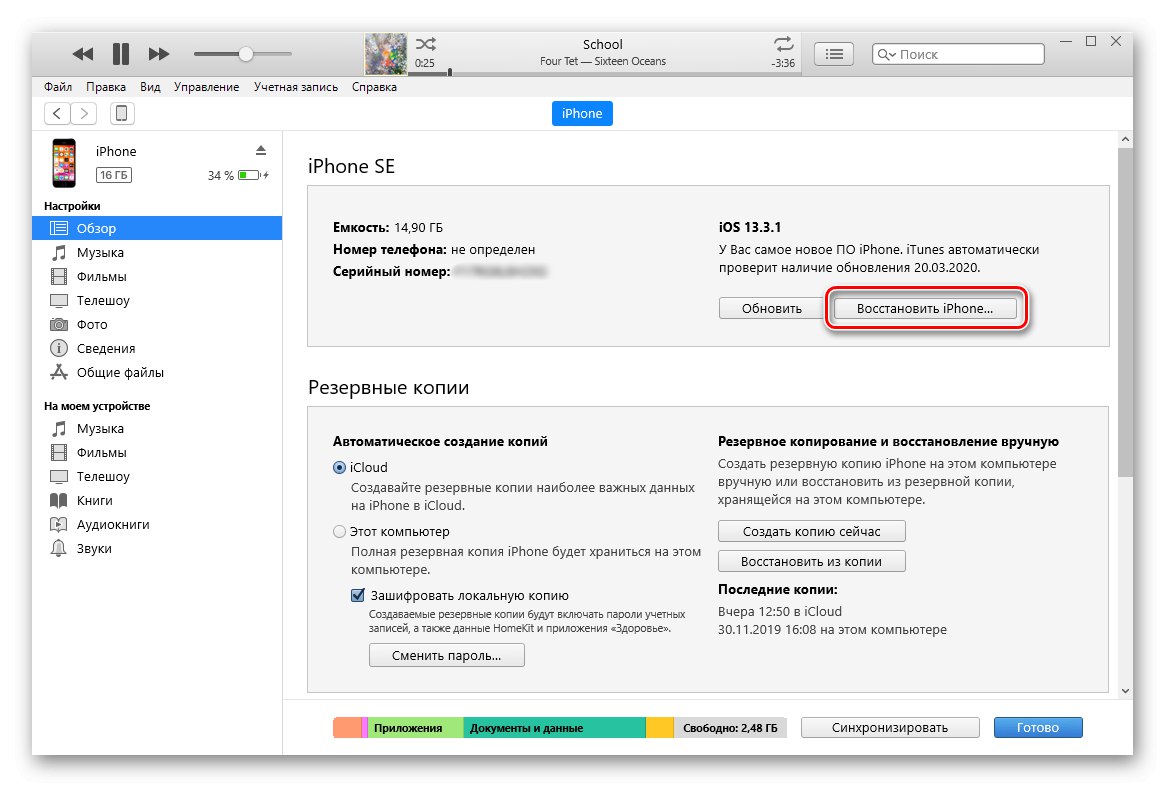
جزئیات بیشتر: نحوه بازیابی آیفون با استفاده از iTunes
علاوه بر راه حل نرم افزاری اختصاصی اپل ، بازیابی سیستم عامل ، که شامل تمیز کردن و دسته بندی داده های "سایر" در آیفون است ، با استفاده از چندین برنامه از اشخاص ثالث قابل انجام است. م mostثرترین آنها در مقاله جداگانه ای مورد توجه ما قرار گرفت.
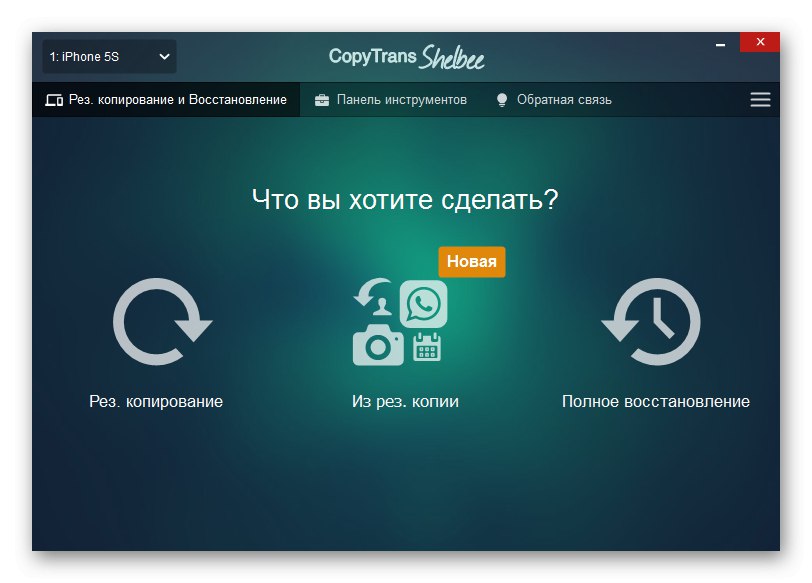
همچنین بخوانید: نرم افزار بازیابی آیفون
روش 2: حذف محتوا و تنظیمات
اگر نمی خواهید آیفون خود را به کامپیوتر وصل کنید تا بتوانید آن را بازیابی کنید ، روش مشابهی که در بالا توضیح داده شد را می توان روی خود دستگاه نیز انجام داد - با استفاده از ابزارهای iOS. برای انجام این کار ، باید محتوا و تنظیمات را پاک کنید ، زیرا قبلاً در ایجاد نسخه پشتیبان از داده ها مراقبت کرده اید (خود سیستم برای ذخیره آنها در iCloud پیشنهاد می کند). همچنین باید Find My (که قبلاً Find My iPhone بود) را خاموش کنید. خود تنظیم مجدد داده ها زمان زیادی نمی برد ، اما پس از اتمام ، شما باید اولین تنظیمات سیستم را انجام دهید و از نسخه پشتیبان تهیه کنید. مانند مورد قبلی ، "Other" به طور کامل پاک نمی شود ، اما فضای قابل توجهی کمتر را اشغال می کند (به طور متوسط ، حجم این پوشه به دو برابر کاهش می یابد). ما در مقاله جداگانه ای این روش را با جزئیات بیشتری در نظر گرفتیم ، همچنین در مورد گزینه های دیگر برای بازنشانی تنظیمات ، یکی از آنها را می توان از راه دور (از طریق هر مرورگری).
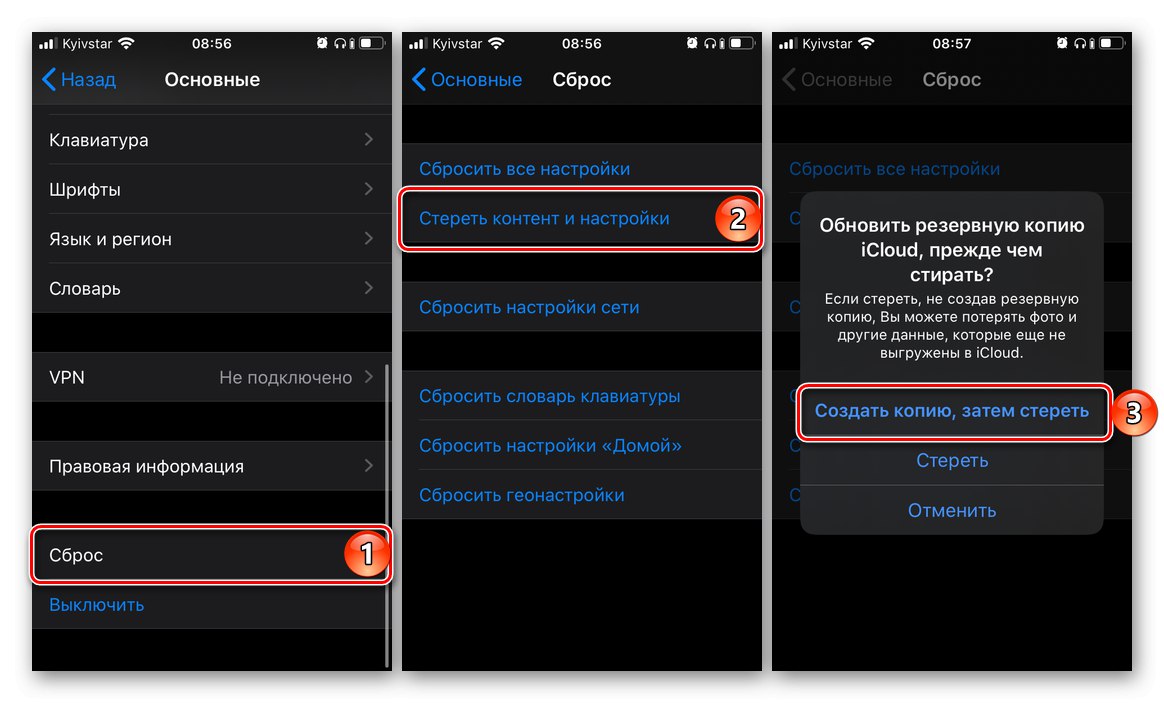
جزئیات بیشتر: نحوه تنظیم مجدد کارخانه آیفون
متأسفانه ، روش دیگری برای پاک کردن پوشه Other در iPhone به غیر از بازیابی iOS و تنظیم مجدد آن به تنظیمات ترجیحی همراه با تمام محتوای ذخیره شده شما ، وجود ندارد.